如何重置Edge浏览器 重置浏览器方法全览
IE问题解决办法文章由小编整理发出,内容真实有效,欢迎提出您的意见IE系列文章由小编在互联网中整理并且发出,内容保障真实健康.
最近几年浏览器成为了重灾区,Windows10自带的Edge浏览器自然不能逃过,被各种恶意篡改,当然,我们可以通过重置Edge浏览器的方法来清理掉这些无聊的内容,那么Edge浏览器重置在哪里开始呢?
小编试图可以从Edge浏览器设置中找寻到重置为默认设置的按钮,比较遗憾的是,没有找着,发现Edge浏览器过于精简化,以前在IE浏览器中非常丰富的功能设置,在Edge浏览器中都没有,看来,要重置Edge浏览器还得使用更为高级的方法。
首先我们重新启动电脑,并按下F8或者F4键,进入系统的安全模式,打开Windows系统所在分区,找到并删除 Microsoft.MicrosoftEdge_8wekyb3d8bbwe 文件夹,该文件夹位于如下路径:
C:/users/(用户名)/Appdate/local/packages
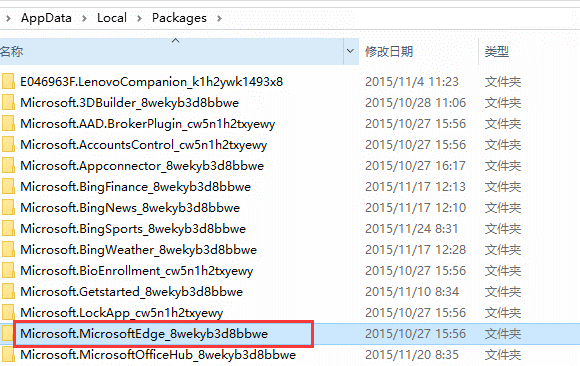
删除之后,在命令行模式下执行如下的命令:
Get-AppXPackage -AllUsers -Name Microsoft.MicrosoftEdge | Foreach {Add-AppxPackage -DisableDevelopmentMode -Register “$($_.InstallLocation)AppXManifest.xml” -Verbose}
Edge浏览器相关攻略推荐:
如何导出Edge浏览器收藏夹 导出Edge浏览器收藏夹教程分享
Edge浏览器阻止下载文件怎么办 阻止下载文件解决方法介绍
Edge浏览器下载文件名乱码怎么办 下载文件名乱码解决方式全览
以上命令执行完成之后,重新启动计算机,重置Edge浏览器也就完成咯。
还有一种比较快捷的方法,就是在电脑中新建用户账户,用这个新建的用户账户登录Win10系统,所有用户设置都是全新的,包括Edge浏览器也都是原来的默认设置,这是一个非常快捷的重置Edge浏览器的方法。
以上就是IEfans小编为大家带来的重置Edge浏览器方法全览,更多软件教程敬请关注IE浏览器中文网站!
还有更多的IE类办法指南,需要用户多多的发掘,可以在搜索框进行搜索查找,如果您觉得文章解决不了您的问题,可以加入QQ群,帮您解决问题。








发表回复
要发表评论,您必须先登录。